Аутор:
Roger Morrison
Датум Стварања:
7 Септембар 2021
Ажурирати Датум:
1 Јули 2024

Садржај
Овај чланак ће вам показати како поставити ИСО датотеку као виртуелни диск на рачунару и како покренути чаробњак за инсталацију да бисте инсталирали податке о апликацији из ИСО датотеке на Виндовс или Мац.
На корак
Метод 1 од 2: Са Виндовсом
 Отворите фасциклу која садржи ИСО датотеку. Пронађите ИСО датотеку коју желите да користите као диск на рачунару и отворите фасциклу која садржи датотеку.
Отворите фасциклу која садржи ИСО датотеку. Пронађите ИСО датотеку коју желите да користите као диск на рачунару и отворите фасциклу која садржи датотеку.  Кликните десним тастером миша на ИСО датотеку коју желите да инсталирате. Ово ће приказати опције испод тог дугмета у искачућем менију.
Кликните десним тастером миша на ИСО датотеку коју желите да инсталирате. Ово ће приказати опције испод тог дугмета у искачућем менију.  кликните на Моунт у менију десног клика. Ова опција се налази на врху менија са десним тастером миша. Ово ће монтирати изабрану ИСО датотеку као виртуелни диск на ваш рачунар.
кликните на Моунт у менију десног клика. Ова опција се налази на врху менија са десним тастером миша. Ово ће монтирати изабрану ИСО датотеку као виртуелни диск на ваш рачунар.  Отворите прозор „Мој рачунар“ на рачунару. У одељку Мој рачунар наведени су сви дискови и дискови на рачунару. То можете пронаћи у менију Старт или у левом окну прозора Екплорер.
Отворите прозор „Мој рачунар“ на рачунару. У одељку Мој рачунар наведени су сви дискови и дискови на рачунару. То можете пронаћи у менију Старт или у левом окну прозора Екплорер.  Двапут кликните на диск са софтвером ИСО у одељку „Уређаји и уписивање“. Када монтирате ИСО датотеку, тамо ћете видети диск. Покренут ће се чаробњак за инсталацију, што омогућава инсталирање софтвера у ИСО датотеку.
Двапут кликните на диск са софтвером ИСО у одељку „Уређаји и уписивање“. Када монтирате ИСО датотеку, тамо ћете видети диск. Покренут ће се чаробњак за инсталацију, што омогућава инсталирање софтвера у ИСО датотеку. - Видећете софтверски инсталациони пакет ваше ИСО датотеке монтиран као нови погон у оквиру Уређаји и дискови. Може изгледати као ДВД или ЦД погон.
Метод 2 од 2: Са Мац-ом
 Отворите директоријум Апплицатионс на вашем Мац рачунару. Фасцикла апликација налази се на Доцку, па кликните на њу или отворите Финдер прозор и у левом окну кликните „Апплицатионс“.
Отворите директоријум Апплицатионс на вашем Мац рачунару. Фасцикла апликација налази се на Доцку, па кликните на њу или отворите Финдер прозор и у левом окну кликните „Апплицатионс“. 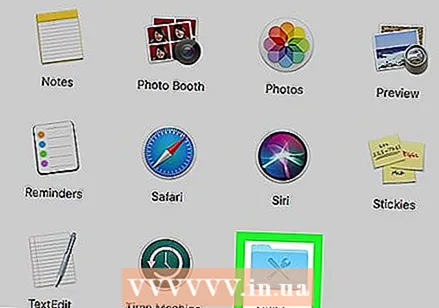 У апликацијама двапут кликните на фасциклу Сервицес. Ова фасцикла садржи услужне алате вашег Мац-а као што су Монитор активности, Терминал и Диск Утилити.
У апликацијама двапут кликните на фасциклу Сервицес. Ова фасцикла садржи услужне алате вашег Мац-а као што су Монитор активности, Терминал и Диск Утилити.  Двапут кликните на Диск Утилити у фолдеру Садржаји. Диск Утилити вам омогућава да на рачунару обављате задатке повезане са диском и диском.
Двапут кликните на Диск Утилити у фолдеру Садржаји. Диск Утилити вам омогућава да на рачунару обављате задатке повезане са диском и диском. - Диск Утилити је редовна апликација на Мац-у. Ова апликација се налази у фасцикли „Садржаји“ на сваком Мацу.
 Кликните картицу на траци менија Филе. Ово дугме се налази на траци са менијима у горњем левом углу екрана. Ово ће отворити падајући мени.
Кликните картицу на траци менија Филе. Ово дугме се налази на траци са менијима у горњем левом углу екрана. Ово ће отворити падајући мени.  У менију Датотека кликните Отворите слику диска. Ово ће отворити нови прозор Екплорера у којем можете одабрати датотеку диска коју желите да монтирате.
У менију Датотека кликните Отворите слику диска. Ово ће отворити нови прозор Екплорера у којем можете одабрати датотеку диска коју желите да монтирате.  Изаберите ИСО датотеку коју желите да инсталирате. Пронађите ИСО датотеку у прозору Филе Екплорер и кликните је да бисте је изабрали.
Изаберите ИСО датотеку коју желите да инсталирате. Пронађите ИСО датотеку у прозору Филе Екплорер и кликните је да бисте је изабрали.  притисните дугме Отвори. Ово дугме се налази у доњем десном углу прозора Екплорера. Ово ће монтирати изабрану ИСО датотеку као слику диска на вашу радну површину.
притисните дугме Отвори. Ово дугме се налази у доњем десном углу прозора Екплорера. Ово ће монтирати изабрану ИСО датотеку као слику диска на вашу радну површину. - Инсталацијски пакет софтвера сада је постављен на вашу радну површину.
 Двапут кликните на монтирану слику диска на радној површини. Ово ће отворити садржај монтиране слике ИСО диска. Овде можете да инсталирате апликацију из ИСО датотеке.
Двапут кликните на монтирану слику диска на радној површини. Ово ће отворити садржај монтиране слике ИСО диска. Овде можете да инсталирате апликацију из ИСО датотеке. - У зависности од садржаја ИСО датотеке, поступак инсталације може се разликовати.
- Ако на уграђеној слици диска пронађете ПКГ датотеку, двапут кликните на њу да бисте покренули чаробњак за инсталацију. Када видите апликацију, кликните је и превуците је у директоријум Апликације.



